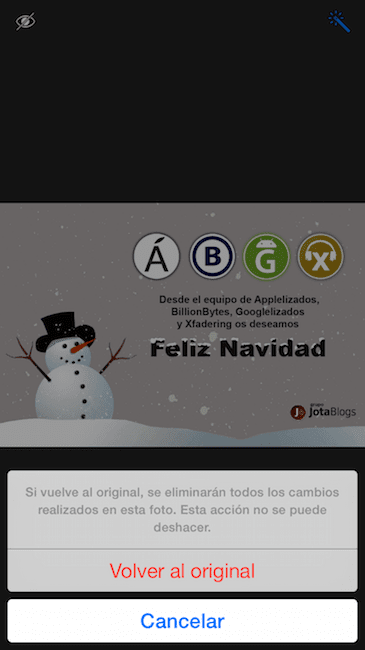Wenn Sie zu "aufgeregt" sind, wenn Sie eines Ihrer Bilder bearbeiten und es zu stark beschneiden, es zu hell machen oder einen Filter anwenden, der Ihnen nicht gefällt, wenn Sie das Ergebnis im Detail gesehen haben. gehe zurück zum Originalfoto und das Bearbeiten von Grund auf neu zu beginnen ist wirklich einfach iOS 8 und heute werden Sie sehen, wie es mit nur einer Berührung geht.
Gehen Sie zurück zum Original
Bei iOS 8 und die Anwendung Bilder Sie können Ihre Fotos bearbeiten, indem Sie eine große Anzahl von Details anpassen, indem Sie das Bild zuschneiden oder einen der verfügbaren Filter anwenden, um Parameter wie Licht oder Helligkeit anzupassen. Wenn Sie dies jetzt vergessen, dank der extensionesSie haben viele zusätzliche Optionen, die von der Drittanbieter-App in der Anwendung selbst bereitgestellt werden. Mit all dem werden wir vielleicht versuchen, Änderungen an einem Foto zu testen, und sobald es gespeichert ist, ist das Ergebnis nicht wie erwartet.
Um alle diese Änderungen zu entfernen und zum Originalfoto zurückzukehren, müssen Sie nur die folgenden einfachen Schritte ausführen:
- Öffnen Sie das Foto, das Sie in der App bearbeitet haben Bilder.
- Klicken Sie auf «Bearbeiten».

- Klicken Sie auf den roten Pfeil, den Sie unten rechts sehen.
- In diesem Moment wird auf dem Bildschirm Ihres iPhone oder iPad ein Hinweis angezeigt, dass "alle vorgenommenen Änderungen gelöscht werden" und "es nicht möglich ist, zum Original zurückzukehren. Klicken Sie auf «Zurück zum Original» und fertig. Jetzt können Sie Ihr Foto erneut bearbeiten.
Wenn Ihnen diese Informationen gefallen haben, vergessen Sie dies nicht in Applelised Wir helfen Ihnen so weit wie möglich, Ihre Apple-Geräte optimal zu nutzen. Weitere Tipps und Tricks finden Sie in unserem Bereich Tutorials.